Google drive merupakan media penyimpanan data online milik Google yang memberikan kecepatan download stabil, meskipun diakses dengan jaringan apa saja dan tempat yang berbeda.
Selain itu, Google drive juga menyediakan space penyimpanan sebesar 15 gb secara gratis.
Untuk memberikan kenyamanan, keamanan serta menghindari penyalahgunaan, pihak Google memberi batasan kuota download melalui Google drive setiap 24 jam.
Jika sudah melebihi kapasitas kuota download yang ditetapkan, maka akan muncul pesan “Sorry, you can’t view or download this file at this time”.
Munculnya pesan itu akan membuat kita tidak bisa mengunduh file, bahkan proses download yang sedang berjalan juga akan terhenti.
Masalah ini tentu disebabkan karena banyaknya orang yang melihat dan mendownload file sehingga melebihi batas kuota download dalam 24 jam.
Untuk bisa lepas dari kuota exceeded, setidaknya anda harus menunggu kurang lebih 24 jam.
Tentu itu bukan waktu yang sebentar, apalagi kalu file yang akan di download dibutuhkan saat ini juga.
Untungnya ada beberapa cara untuk mengatasi Sorry, you can’t view or download this file error Google Drive yang bisa dilakukan kapan saja.
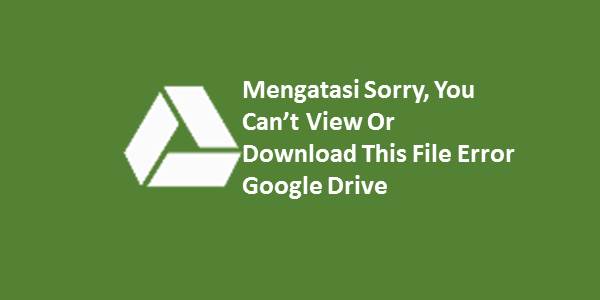
Cara Mengatasi Error Limit Download Google Drive
Perlu anda ketahui bahwa yang melebihi limit itu adalah drive dari pemilik file asli bukan milik kita sebagai yang orang yang akan mengunduh.
Metode pertama yang digunakan untuk mengatasi limit Download Google Drive adalah dengan cara menyalin file asli ke drive milik kita.
Karena drive yang kita miliki belum exceeded quota, maka proses download akan berjalan lancar.
Caranya adalah sebagai berikut :
- Log in ke akun Google drive, Anda bisa membukanya melalui Google Chrome, Mozila Firefox, Opera atau browser lain. Kalau belum punya silakan buat terlebih dahulu.
- Buka tab baru lalu kunjungi link file Google drive yang akan anda download.
- Kemudian edit url yang ada di kolom link, ganti tulisan uc menjadi open

- Hapus juga parameter export=download& (biasanya berada di ujung url). Contohnya :
- Url awal :
https://drive.google.com/u/0/uc?id=1PEEst-PFCHNzJwLrYCZqRT1vQ77R5ipS&export=download - Ubah menjadi :
https://drive.google.com/open?id=1PEEst-PFCHNzJwLrYCZqRT1vQ77R5ipS
- Jika sudah, tekan Enter untuk mengunjungi halaman baru.
- Setelah berhasil masuk ke halaman baru, klik Add to My drive (terletak di pojok kanan atas).
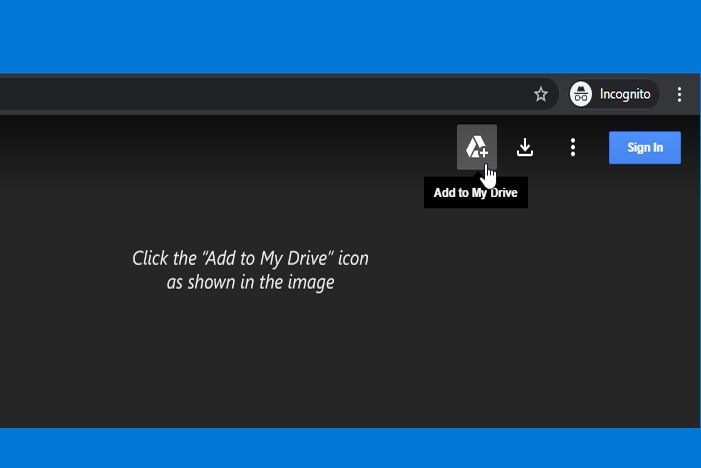
- Kemudian klik Organize.
- Cari file yang barusan anda tambahkan.
- Klik kanan pada file yang akan di download lalu pilih Make a copy (buat salinan).
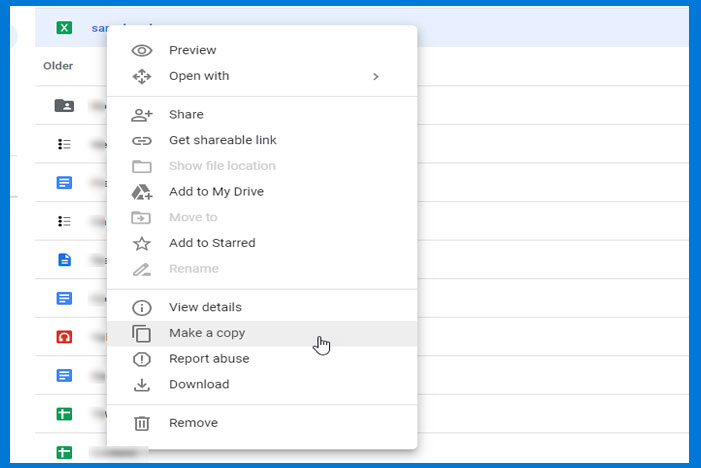
- Tunggu beberapa saat sampai muncul file bernama Copy of nama file.
- Jika muncul pesan error creating copy, ada kemungkinan drive anda tidak cukup space untuk membuat file salinan.
- Sebaiknya hapus beberapa file yang tidak dibutuhkan, agar tersedia cukup space.
- Selanjutnya klik kanan lalu klik Download pada file salinan .
- Klik Download anyway.
- Proses download dimulai, silakan tunggu sampai prosesnya selesai.
Lama tidaknya proses download tergantung dari kecepatan koneksi internet dan besarnya file yang anda download.
Baca juga :
1. Pulsa Siaga AXIS.
2. Cara Setting APN Telkomsel 4G Tercepat.
3. Contoh Activity Diagram Dan Penjelasannya Terlengkap.
Mengatasi Limit Download Gdrive Menggunakan IDM
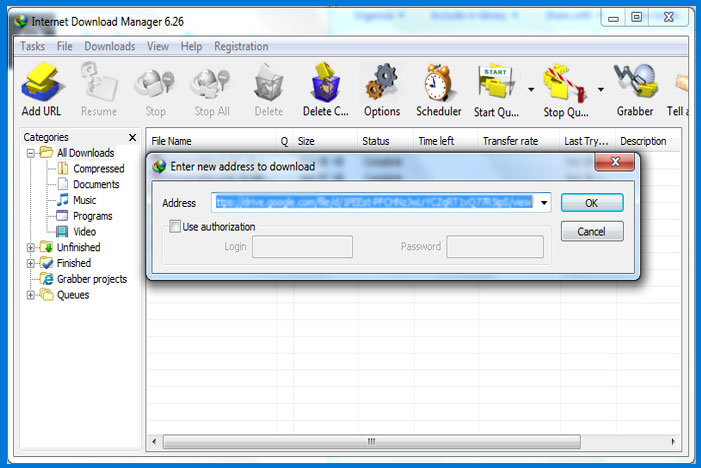
Cara mengatasi Sorry, you can’t view or download this file error Google Drive menggunakan IDM adalah sebagai berikut :
- Pastikan anda sudah membuka browser dan log in ke akun Google drive.
- Buka link file Google drive yang akan anda download.
- Hapus link url bagian “drive.google.com/file/d/” dan “/view”. Sehingga akan tersisa ID file host. Contohnya :
- Link awal : https://drive.google.com/file/d/1PEEst-PFCHNzJwLrYCZqRT1vQ77R5ipS/view
- Setelah diubah : https://1PEEst-PFCHNzJwLrYCZqRT1vQ77R5ipS
- Jika sudah diubah, silakan tekan Enter.
- Kemudian file akan terdownload secara otomatis melalui browser.
- Buka halaman Download lalu batalkan proses download.
- Kemudian klik kanan pada url file yang tadi di cancel proses downloadnya.
- lalu klik opsi salin alamat link.
- Selanjutnya buka Internet Download Manager (IDM).
- Klik Add Url.
- Paste alamat link yang tadi di copy.
- Kemudian klik Ok, maka akan muncul jendela IDM yang berisi informasi file yang akan anda download.
- Klik Start Download untuk memulai proses pengunduhan file.
- Tunggu sampai proses download selesai.
Demikianlah tadi 2 cara mengatasi Sorry, you can’t view or download this file error Google Drive saat akan melalukan doenload file melalui Gdrive.
Semoga penjelasan diatas dapat bermanfaat untuk anda.